如何在Outlook上将语音转换为文本
有了麦克风和可靠的网络连接,语音识别和文本转语音功能使你能够在Office中使用语音转文本的方式来编写内容。 这是一种快速和简单的方式来起草电子邮件,发送回复,并捕捉你想要的语气。
Outlook听写功能允许你将文本听写到Microsoft Word(文档)、PowerPoint、Excel和OneNote文档中。 加载文件后,你就可以通过视觉提示添加评论和编辑格式。
如何在 Mac 上启用麦克风
在你的Mac上使用 语音转文字 功能之前,你必须首先启用它。 请按照以下步骤完成。
- 选择 苹果 菜单,然后选择 系统设置 。
- 在侧边栏,点击 隐私和安全 。 (你可能要向下滚动)。
- 选择 麦克风 。
- 开启或关闭列表中每个应用程序的麦克风访问。 你现在已经准备好开始语音输入了。
- 一旦你教会操作系统理解你的声音,它就会对你的命令做出反应。
如何在MacOS的Outlook上将语音转换为文本
要学习如何使用Mac上的语音转文字 (语音识别 )功能,通过说话输入电子邮件,请按照以下步骤进行。
- 开始一个 新的电子邮件 或回复,然后选择 信息 。
- 登录到 Microsoft 365 后在带有麦克风的设备上 听写 。
- 等待 “听写 “按钮亮起,然后开始听。
- 要看到屏幕上出现文字,请开始说话。
- 要查看显示的文本,请将光标移动到 主题行 并开始口述。
- 标点符号(问号、逗号、句号等)可以在任何时候通过明确地说出来来添加。
- 说“新行”或“新段落”开始新行。
- 单击“停止说话”按钮结束朗读。
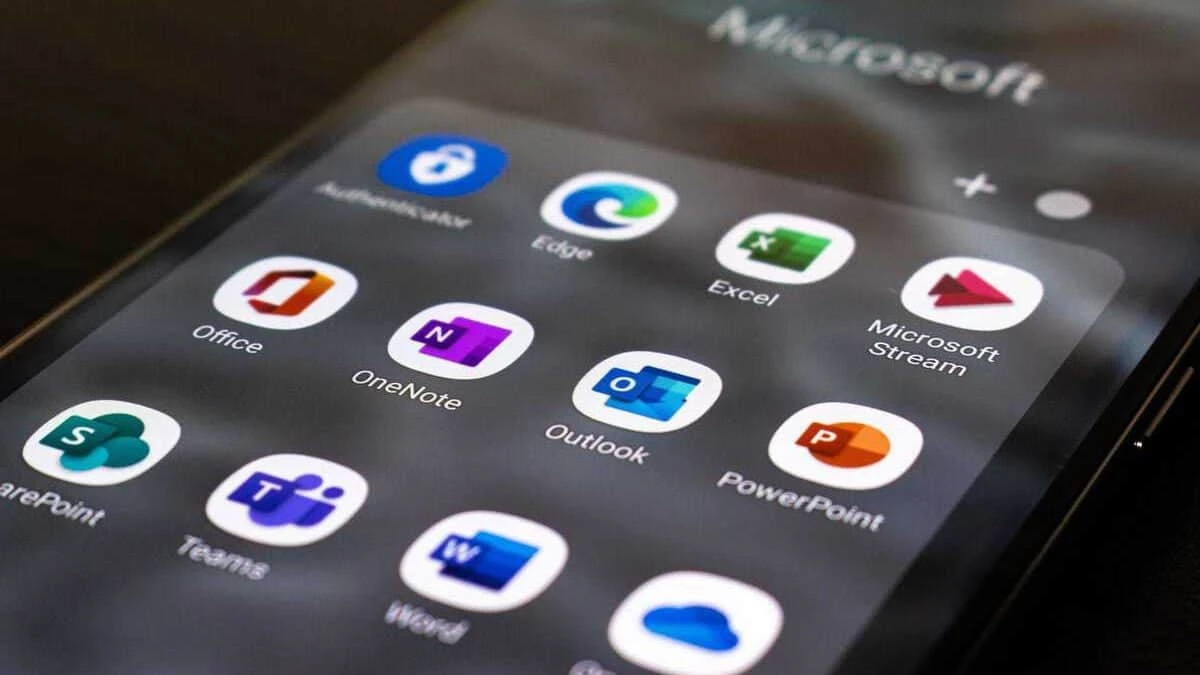
如何在 Windows 上启用麦克风
你必须首先在你的Windows设备上启用语音识别和语音命令,然后才能使用语音转文字功能。 请按照以下步骤完成此操作:
- 选择 “ 开始 “,然后点击下拉菜单上的 “ 设置 “。
- 然后,向下滚动并点击 “ 隐私 “。 选择 麦克风 图标。
- 将 允许访问此设备上的麦克风的设置改为此设备的麦克风访问。
- 然后,允许应用程序使用你的麦克风。 进入麦克风设置,确保允许应用程序访问你的麦克风是打开的。
如何在Windows的Outlook上将语音转换为文字
你可以通过下面的步骤轻松地听写电子邮件。
- 开始 新电子邮件 或回复并转到 消息
- 登录到 Microsoft 365 后在带有麦克风的设备上 听写 。
- 等待听写按钮被激活。你也可以用键盘快捷键开始听写:⌥(选项)+F1。
- 要看到文字出现,请将光标移到 主题行 开始听写。
- 在任何时候都要使用明确的标点符号(如问号、逗号、句号等)。
- 说“新行”或“新段落”开始新行。
- 单击“停止说话”按钮结束朗读。
如何在iOS上将Outlook的语音转换为文本
你可以通过以下步骤在你的iPhone或iPad上听写电子邮件。
- 开始 新电子邮件 或回复,然后点击麦克风图标以打开听写。
- 等待 听写 按钮打开并开始收听。
- 要查看屏幕上显示的文本,请开始说话。
如何在安卓系统的Outlook上将语音转换为文字
下面列出的步骤可以帮助您在 Android 设备上听写电子邮件:
- 当您开始一封新电子邮件或回复时,点击麦克风图标以启用听写。
- 听写按钮打开后开始收听。
- 开始说话以查看屏幕上出现的文字。
如何启用Outlook自动标点符号
Outlook电子邮件听写还包括自动标点符号。 Outlook的自动标点符号会根据说话人的停顿来增加逗号或句号。
- 要启用或禁用自动标点符号,请到 “信息 “选项卡,点击 “听写 “按钮。
- 然后选择设置选项。
- 选择或取消选择启用自动标点符号。
如何设置Outlook标点符号
- 点一下,把文字插入点放在你想要的地方。
- 在虚拟键盘上或任何文本区域找到麦克风图标。
- 一旦你点击了这个图标,你就可以开始说话了。
- 如果你没有看到麦克风图标,请确保听写功能已经启用。
- Outlook在你说话插入文字时自动插入标点符号。
- 说出关键词,添加标点符号或换行符,以获得语音听写的最大效果。 然后会自动添加标记。
- 当你完成后,点击带有X的麦克风图标。
经常问的问题
Microsoft Outlook是首选的电子邮件客户端,用于从Microsoft Exchange服务器发送和接收电子邮件。 Outlook包括管理联系人、电子邮件、日历和任务的功能。
你可以在你的PC、Mac或移动设备上用Outlook做以下事情。
组织你的电子邮件,以便你能专注于对你最重要的信息。
管理和分享你的日历,轻松安排会议。
从云端分享文件,使收件人始终拥有最新的版本。
无论您身在何处,都可以保持联系并提高工作效率。

